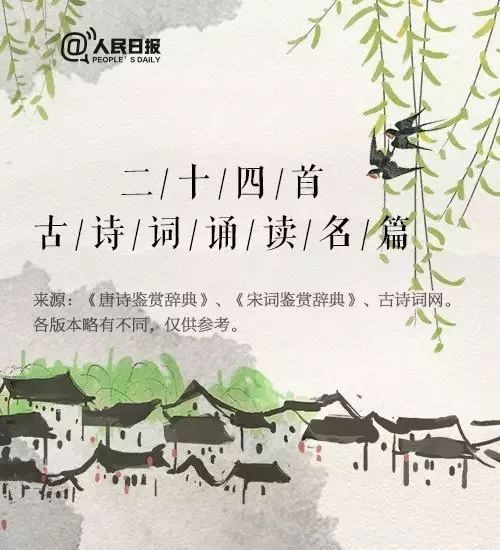- 热门资讯
- 头条关注
- 精选图片
2018中级会计职称数学公式操作建议及公式和符号输入方法介绍
一、插入方式
在答题区域需要插入公式的地方点击鼠标 → 点击[公式和符号]按钮,弹出选择公式对话框 → 点击相应的公式进行插入 → 在公式中输入数字 → 输入完成将光标移出公式框

二、输入数字
1。观察插入公式后鼠标停留的位置,通常有如下图的2种情况,鼠标分别显示在公式前端和末端
![]()
,
![]()
。
2。观察公式中需要输入数字的区域的布局,布局通常有3种:左右、上下、左右加上下,如下图:
左右:
![]()
上下:
![]()
左右+上下:
![]()
3。左右布局的可以通过键盘上的←、→方向键进行依次选择,上下布局的可以通过键盘上的↑、↓方向键进行选择,也可以通过鼠标点击选择相应的区域进行输入。通常建议通过键盘上的←、→、↑、↓方向键进行选择输入,特别是屏幕较小的情况下。
4。公式内的数字输入完成后,需要点击鼠标将光标移出公式框,然后再继续在答题区域输入其他内容,建议不要继续在公式输入框内继续输入其他答题内容,如下图1是建议的操作,图2是不建议的操作。
三、删除公式
点击鼠标将光标移至公式的右侧,点击键盘上的退格键即可,删除公式需要进行二次确认。
公式和符号输入方法介绍
一、同一符号的不同表示方式
下面列举三种类型符号的可替代的表示方式。
1。 乘法
乘法符号的正确表示方式有三种,分别为“·”、“×”和“*”(“*”的键盘快捷键为“Shift+‘8’”)。高顿小编举个例子。
2。 除法
除法符号的正确表示方式有三种,分别为“-”、“÷”和“/”。
3。 幂次方
x的a次方的正确表示方式有两种,分别为“xa”和“x^a” (“^”的键盘快捷键为“Shift+‘6’”)。
例:x的开方可以写作“x^(1/2)”。
二、输入特定公式和符号的快捷方式
下面高顿小编列举几种输入特定公式和符号的快捷方式,以下操作均在公式和符号框内实现,公式和符号框为点击“公式和符号”按钮所出现的框。
1。 上标
如,想要输入x的a次方,可以输入“x^a”,输入“^”时光标会自动跳到上标位置上去,输入完成之后,可以按Tab键让其退出上标位置,回到正常的位置。
2。 下标
如,想要输入“Rm”,就可以依次输入“R”、下划线(下划线的键盘快捷键为“Shift+‘-’”)和“m”,输入下划线时光标会自动跳到下标位置上去,输入完成之后,可以按Tab键让其退出下标位置,回到正常的位置。
3。 分式
直接输入键盘的“/”即可。
4。 乘除号
在公式框中输入“\times”,再输入空格,就可以输入乘号“×”,在公式框中输入“\div”,再输入空格,就可以输入除号“÷”。
5。 其它
在公式框中输入相应的快捷方式,再输入空格,即可显示出相应的字符。
| 对应字符 | 快捷方式 |
| α | \alpha |
| β | \beta |
| γ | \gamma |
| σ | \sigma |
| δ | \delta |
| μ | \mu |
| Δ | \Delta |
| = | = |
| > | > |
| < | < |
| ≥ | \ge |
| ≤ | \le |
| ≠ | \ne |
| ≈ | \approx |
| ∑ | \sum |
| 开方 | \sqrt |
| 开多次根 | \nthroot |
 手机版
手机版
 | 新闻频道
| 新闻频道